painter怎么使用图案画笔绘制图形?painter中想要使用图案画笔绘制图形,该怎么使用这个画笔呢?下面我们就来看看详细的教程,需要的朋友可以参考下
Painter中的画笔样式很多,今天我们住哟啊介绍图案画笔的使用方法,请看下文详细介绍。
- 软件名称:
- Corel Painter 2016 V15 简体中文注册安装版
- 软件大小:
- 311MB
- 更新时间:
- 2016-01-14
1、打开Painter软件,鼠标左键单击菜单下的【文件】>>【新建】,在新创建的画布中绘图,在右边的画笔选项栏下选择图案画笔,如下图所示。
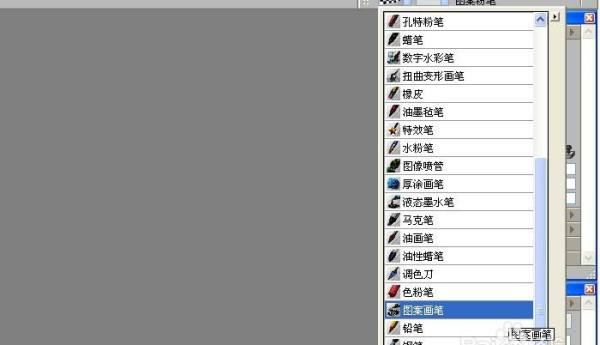
2、接着,设置画笔的颜色为棕色,画笔的大小为10,并用画笔在画布上绘画一条鱼的轮廓部分出来,如下图所示。
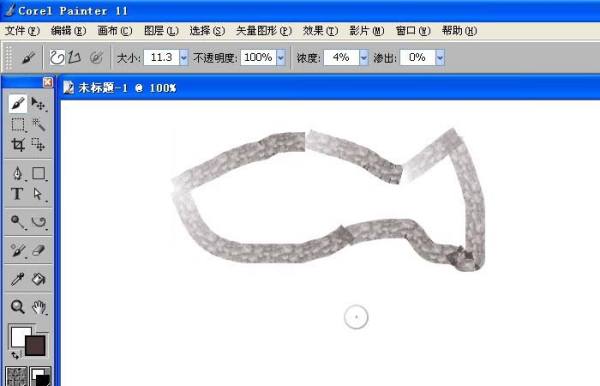
3、然后,更改画笔的笔触样式,选择图案马克样式的画笔,如下图所示。
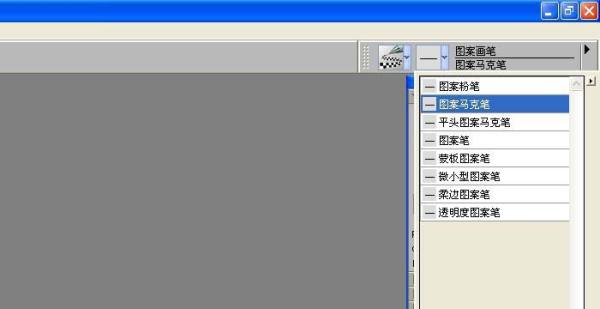
4、接着,更改画笔的颜色为蓝色,画笔的大小设置为10,用画笔在画布上绘画出鱼的眼睛和尾巴出来,如下图所示。

5、然后,更改画笔的笔触样式,选择柔边图案样式的画笔,如下图所示。
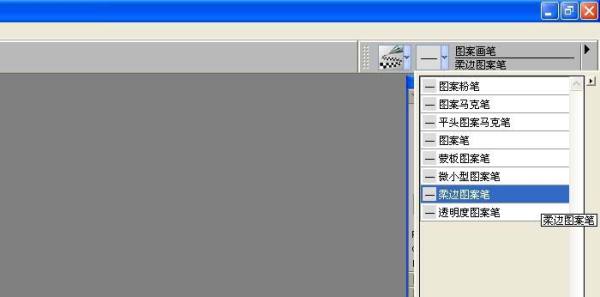
6、接着,设置画笔颜色为绿色,画笔的大小设置为15,在画布上绘画出一个水草部分出来,如下图所示。用不同的画笔就会画出不同的效果,喜欢绘画的朋友按着步骤也来画画吧。

以上就是painter怎么使用图案画笔绘制图形?的详细内容,更多请关注0133技术站其它相关文章!








